| 各種設定<Windows Live Mail編> | BACK |
1.Windows Live Mailを起動します。

2.Windows Live Mailが起動します。設定画面を表示するために「アカウント」から「電子メール」をクリックします。
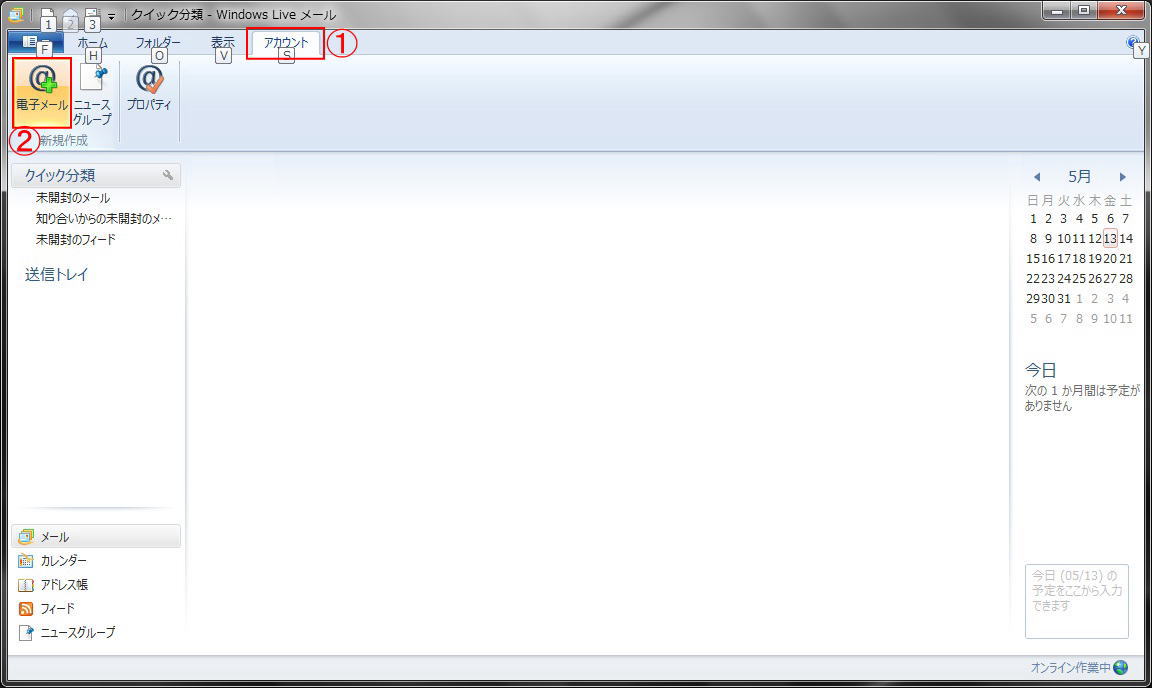
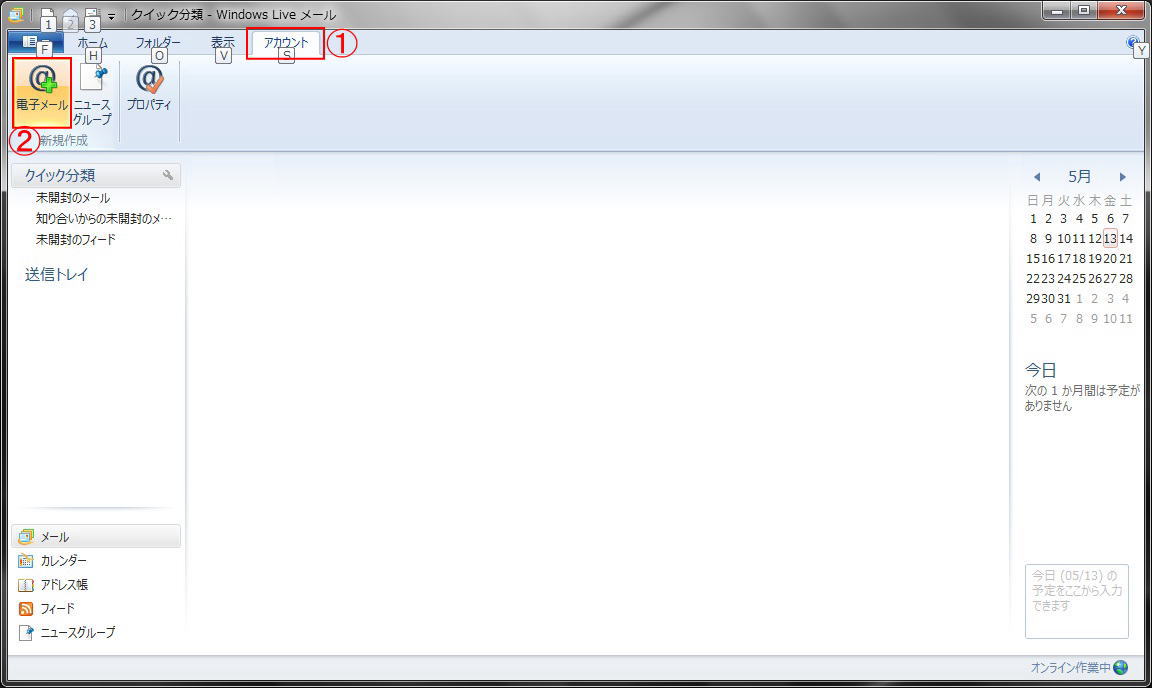
3.「自分の電子メールアカウントを追加する」の画面が開きますので下記項目を入力します。
「登録完了のお知らせ(黄色の封筒に入れてご郵送しております)」を参照してください。
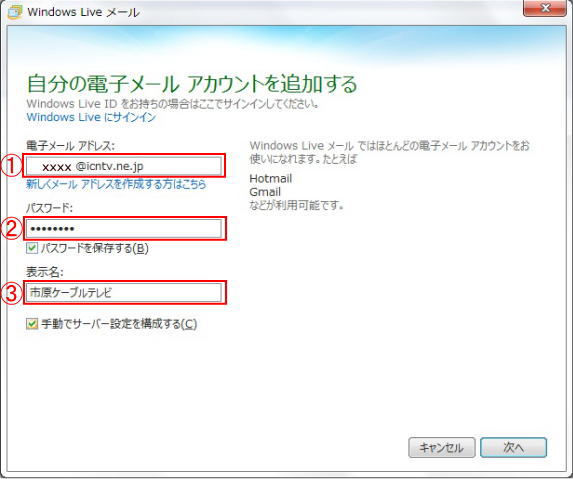
入力が完了しましたら「次へ」をクリックしてください。
「登録完了のお知らせ(黄色の封筒に入れてご郵送しております)」を参照してください。
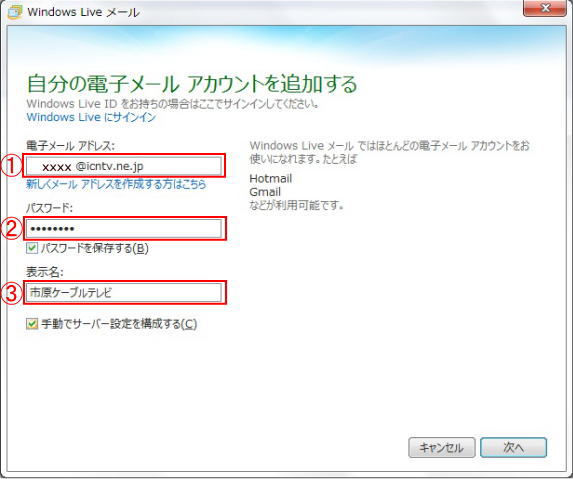
- 電子メールアドレス・・・「メールアドレス」(例:ichiharacatv@icntv.ne.jp)
- パスワード・・・「メールパスワード」 ※●で表示されますので、間違えないように入力してください。
- 表示名・・・・ここに入力された表示名から相手にメールが送信されます。任意の表示名を入力してください。
入力が完了しましたら「次へ」をクリックしてください。
4.「サーバー設定を構成」の画面が開きますので下記項目を入力します。
「登録完了のお知らせ(黄色の封筒に入れてご郵送しております)」を参照してください。
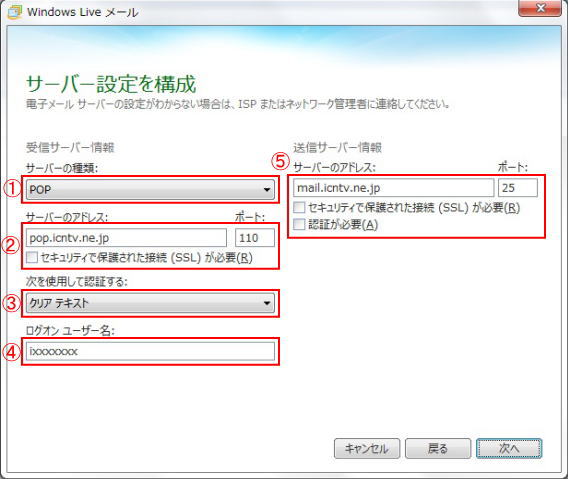
「登録完了のお知らせ(黄色の封筒に入れてご郵送しております)」を参照してください。
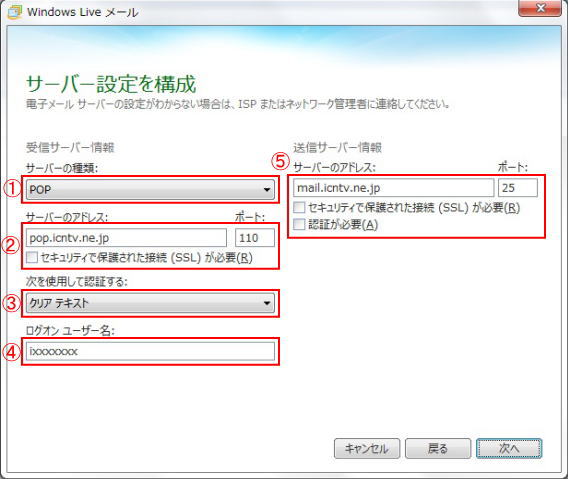
- サーバーの種類・・・「POP」を選択してください
- サーバーのアドレス・・・pop.icntv.ne.jp
「セキュリティで保護された接続(SSL)が必要(R)」はチェックはいれません。 - 次を使用して認証する・・・「クリアテキスト」を選択してください
- ログオンユーザー名・・・「メールアカウント(POP3ユーザー名)」
i から始まるもの(i9999901 etc・・・) ※各ユーザーごとに異なります。 - サーバーのアドレス・・・mail.icntv.ne.jp
「セキュリティで保護された接続(SSL)が必要(R)」と「認証が必要(A)」はチェックはいれません。
5.設定完了になります。
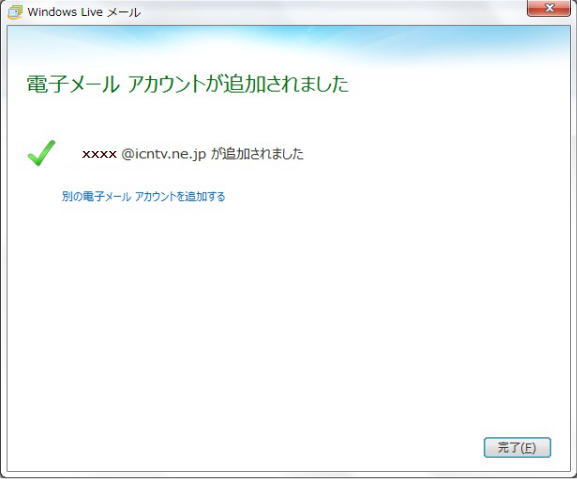
以上で電子メールの設定は完了しますが、「Windows Live Mail2011」の初期設定で、修正を行っていただく箇所が
ありますので、必ず設定確認の項も参照お願いいたします。
Windows Live Mail 設定確認ページ
http://www.icntv.ne.jp/settei/windowslive2011_kakunin/windowslivemail2011_kakunin.html
「完了(E)」をクリックして、設定を完了させます。完了ボタンをクリックすると自動的にメールが受信されます。
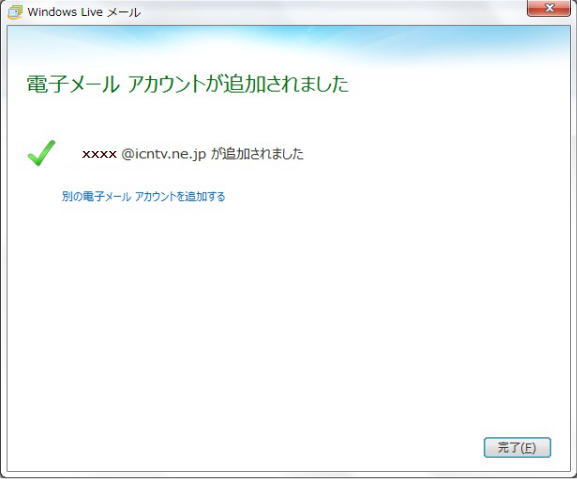
以上で電子メールの設定は完了しますが、「Windows Live Mail2011」の初期設定で、修正を行っていただく箇所が
ありますので、必ず設定確認の項も参照お願いいたします。
Windows Live Mail 設定確認ページ
http://www.icntv.ne.jp/settei/windowslive2011_kakunin/windowslivemail2011_kakunin.html
「完了(E)」をクリックして、設定を完了させます。完了ボタンをクリックすると自動的にメールが受信されます。